windows未检测到正确安装的网络适配器怎么解决
昨天小编在使用电脑上网的时候发现自己的电脑网络没连接了,经过系统的自带疑难解答进行检测之后,提示未检测到正确安装的网络适配器,于是小编这就去查阅资料,终于找到了这个问题的完美解决方法,现在小编就以win10系统为例来教大家。

windows未检测到正确安装的网络适配器怎么解决?
具体步骤如下:
1.在电脑桌面上“我的电脑”(或计算机)图标上右击;
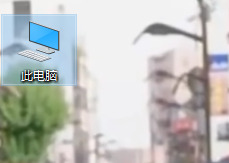
2.点击“管理”进入;
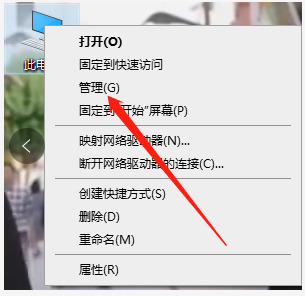
3.在弹出的计算机管理界面,点击“设备管理器”;
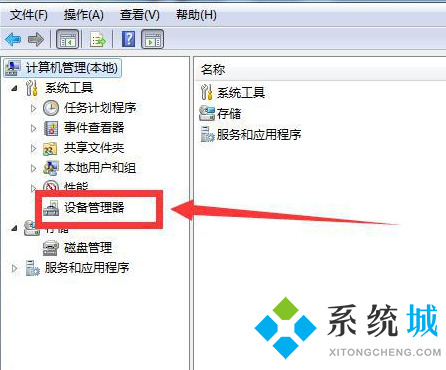
4.在设备管理器右边的页面上找到“网络适配器”点击;
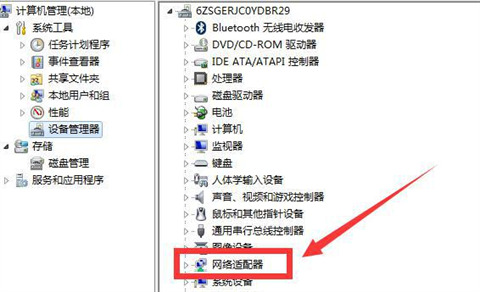
5.看一看有没有驱动后面是叹号的,如果有就选择重新安装驱动;如果没有,就把“WAN”开头的驱动“全部禁用”即可。注意不是WAN开头的驱动不要禁用。
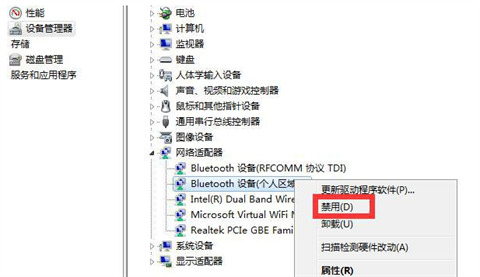
6.重新安装驱动的话大家可以参考此篇文章:windows无法找到网络适配器的驱动程序怎么办
以上就是小编为大家带来的windows未检测到正确安装的网络适配器的解决方法了,希望能解决大家的问题。
最新推荐
-
win7如何启动print spooler服务 print spooler服务在哪里打开

win7如何启动print spooler服务?Print Spooler是打印后台处理服务,如果此服务被 […]
-
win11如何启动print spooler服务 printspooler在哪里开启

win11如何启动print spooler服务?print spooler服务如果没有启动,打印机就没办 […]
-
mac怎么分区硬盘分区 mac电脑硬盘分区在哪里

mac怎么分区硬盘分区?mac苹果电脑与常用的windows系统不同,不需要用户对磁盘进行归类划分,那如果 […]
-
win11定位服务在哪里打开 win11开启位置信息服务

win11定位服务在哪里打开?在win11系统中,通过定位服务,用户可以更好的自动设置时区、提供导航、显示 […]
-
win7怎么设置禁止安装软件 win7系统禁止安装软件

win7怎么设置禁止安装软件?在电脑上进行第三方软件应用的安装使用有不安全的因素,如果用户不需要再电脑上进 […]
-
win11怎么关闭用户账户uac控制 win11一直弹出用户账户控制

win11怎么关闭用户账户uac控制?在win11系统中,很多用户在使用会经常遇到在安装应用,或修改系统设 […]
热门文章
win7如何启动print spooler服务 print spooler服务在哪里打开
2win11如何启动print spooler服务 printspooler在哪里开启
3mac怎么分区硬盘分区 mac电脑硬盘分区在哪里
4win11定位服务在哪里打开 win11开启位置信息服务
5win7怎么设置禁止安装软件 win7系统禁止安装软件
6win11怎么关闭用户账户uac控制 win11一直弹出用户账户控制
7win7系统中自带的游戏删除了怎么办 win7自带游戏没了怎么办
8win11文件夹只读模式怎么解除 文件夹只读模式解除步骤
9Win10电脑屏保广告如何取消 关闭win10锁屏界面广告
10edge开发者选项在哪里打开 edge浏览器打开开发者模式
随机推荐
专题工具排名 更多+





 闽公网安备 35052402000378号
闽公网安备 35052402000378号